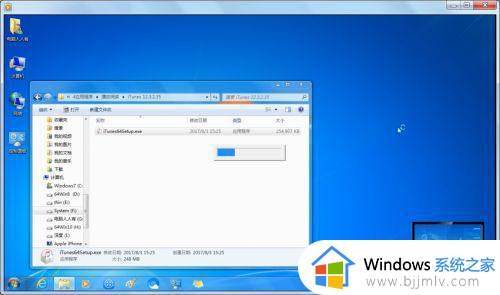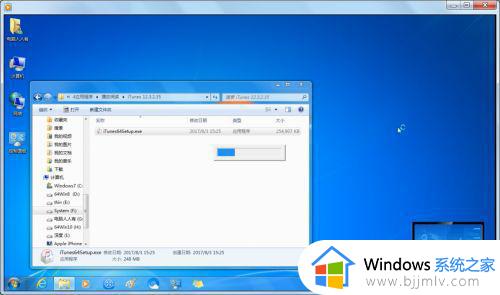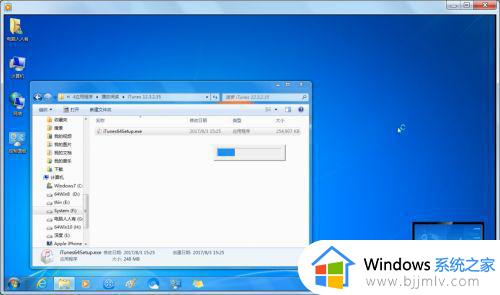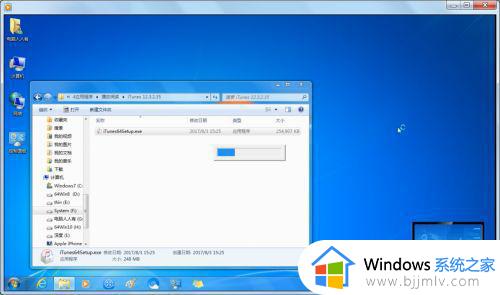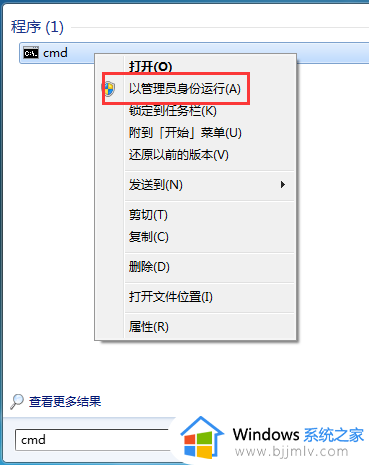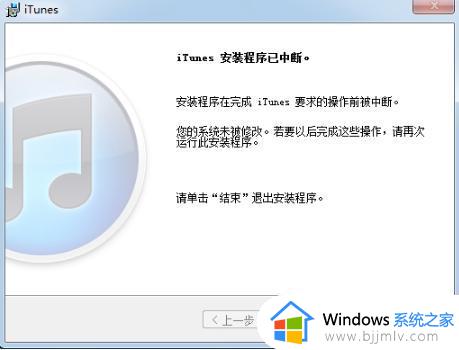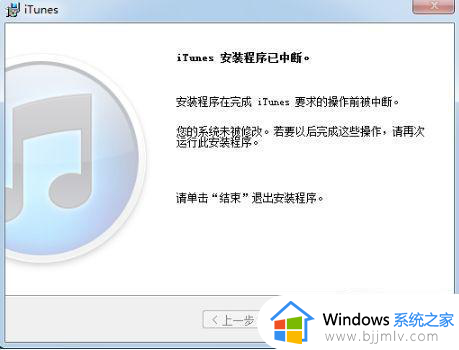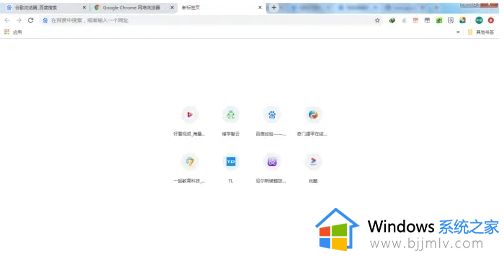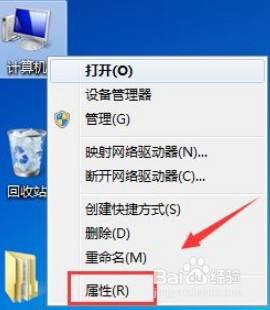windows7怎样下载安装itunes windows7电脑itunes安装步骤
虽然itunes是苹果旗下的一款数字媒体播放器,能够更好的满足用户对电脑中音乐和视频的管理,因此一些使用windows7系统的用户也想要在电脑上安装itunes功能,同时也会选择咨询小编windows7怎样下载安装itunes呢?对于这个问题小编在这里就给大家介绍一篇windows7电脑itunes安装步骤。
具体方法如下:
1、双击已经下载好的iTunes安装文件(解压临时安装文件)。
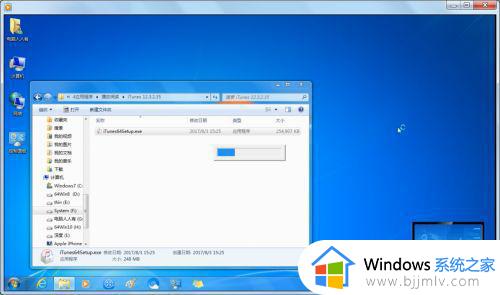
2、正在准备安装……
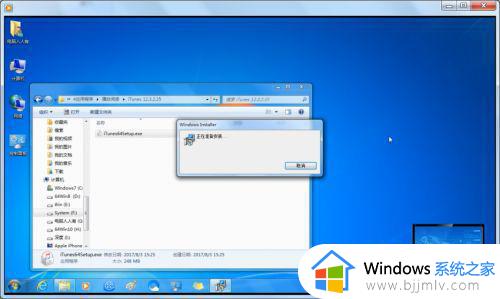
3、收集所需信息,计算使用空间。
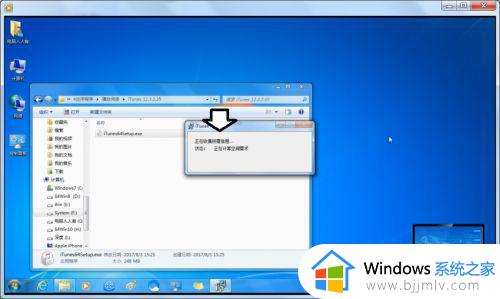
4、弹出安装向导,点击下一步。

5、如要选择安装目录,点击更改。默认安装点击→安装。

6、启动安装程序,自动安装(时间稍长,可以关注状态显示内容)……
如果出错,安装程序会在此时回滚。
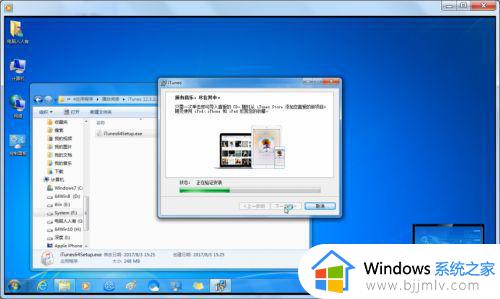
7、安装完成(桌面快捷图标生成),自动打开iTunes,会有一个默认打开文件的选择。
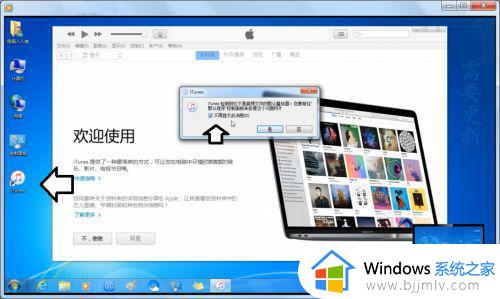
8、如果此时已经插上苹果手机,还需要在手机上授权,否则不能显示手机设备。
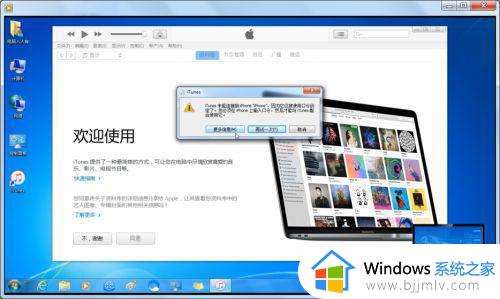
本文就是小编给大家分享的关于windows7电脑itunes安装步骤了,如果你也有相同需要的话,可以按照上面的方法来操作就可以了,希望本文能够对大家有所帮助。